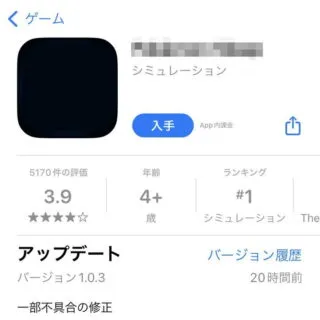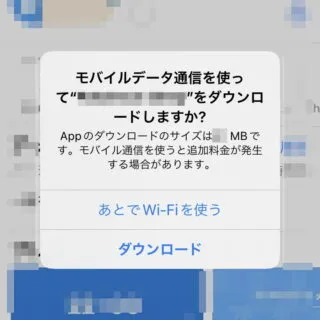iPhoneでは[Wi-Fi]はもちろん[モバイルデータ通信]でもアプリのダウンロードが可能ですが、データ通信量を節約したい場合には「モバイルデータ通信を使用してアプリをダウンロードするときは許可を求める」ようにすると良いでしょう。
モバイル通信でのダウンロード
iPhoneでは以前に「200MB以上のアプリはWi-Fiを使わないとダウンロードできない」と言う制限がありましたが、iOS 13よりモバイルデータ通信でもダウンロードできるようになっています。
ただ、サイズの大きなアプリもあるため、「Wi-Fiのみでダウンロードしたい」と言う場合には、誤ってダウンロードしないよう警告を表示すると良いでしょう。
また、あくまでも「警告」であるため、許可をすればモバイルデータ通信でダウンロードすることもできます。

モバイル通信の警告を設定するやり方
- 設定より【App Store】>【アプリダウンロード】を開きます。

- アプリダウンロードより【常に許可】【200MB以上の時は確認】【常に確認】を選択します。
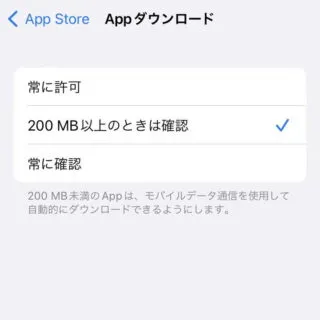
モバイル通信の警告を設定するやり方は以上です。
ダウンロード時に許可するやり方
ダウンロード時に選択するやり方は以上です。
「絶対にモバイルデータ通信は使わない」と言う場合には、モバイルデータ通信を制限する手もあります。